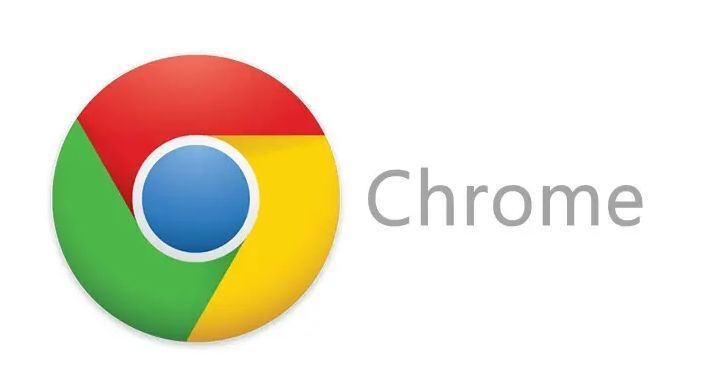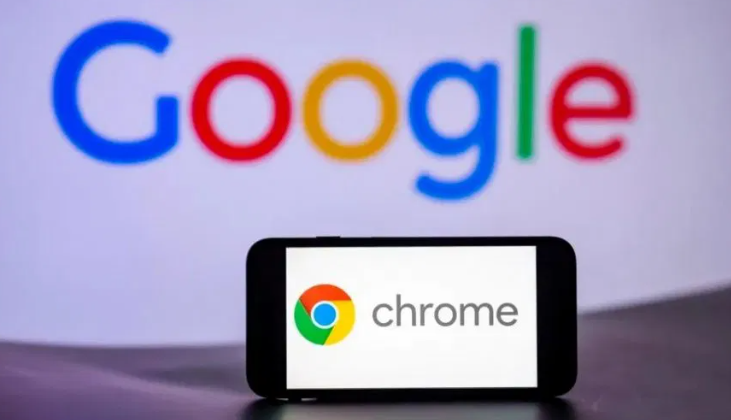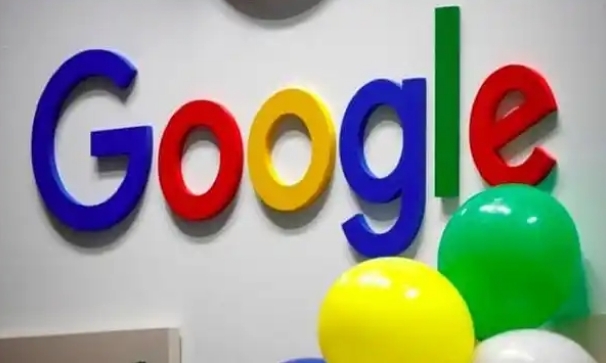当前位置:
首页 > Chrome浏览器官网下载失败如何更换节点
Chrome浏览器官网下载失败如何更换节点
时间:2025年07月24日
来源:谷歌浏览器官网
详情介绍
一、检查并修改DNS服务器地址
1. 进入网络设置
- 以Windows系统为例,点击右下角网络图标,选择“网络和Internet”→“更改适配器选项”。
- 右键点击正在使用的网络连接(如“以太网”或“Wi-Fi”),选择“属性”。
2. 配置DNS地址
- 在弹出的窗口中,双击“Internet协议版本4(TCP/IPv4)”,勾选“使用下面的DNS服务器地址”。
- 将首选DNS改为`8.8.8.8`(谷歌公共DNS),备用DNS可填`8.8.4.4`,点击“确定”保存。
3. 测试网络连接
- 打开Chrome,访问`https://www.google.com`,若页面加载正常,说明DNS已生效。此时重新尝试下载Chrome安装包。
二、调整代理服务器设置
1. 检查当前代理状态
- 在Chrome设置中,搜索“代理”,查看是否开启“自动检测设置”。若手动配置过代理,需确认其可用性。
2. 临时关闭或更换代理
- 若使用第三方代理工具(如科学上网软件),尝试切换节点或暂时禁用代理,直接通过本地网络访问Chrome官网。
- 在浏览器设置→“系统”→“打开计算机的代理设置”中,取消勾选“自动配置脚本”或手动输入的代理地址。
三、使用VPN或网络加速工具
1. 选择合规工具
- 通过合法渠道获取VPN服务(需遵守当地法律法规),连接至海外节点(如美国、日本等),再访问Chrome官网。
- 部分网络加速工具(如浏览器插件)可优化国际网络连接,降低延迟和丢包率。
2. 验证网络稳定性
- 连接VPN后,打开`https://gsuite.google.com`测试网络速度,确保下载过程中不会因波动中断。
四、清除缓存与重置浏览器
1. 清理浏览器数据
- 在Chrome设置→“隐私和安全”→“清除浏览数据”中,选择“缓存图片和文件”及“Cookie”,点击“清除数据”。
2. 重置浏览器参数
- 进入`chrome://settings/`→“高级”→“恢复设置”,点击“恢复为默认设置”,重启浏览器后重新尝试下载。
若遇到复杂情况,建议访问谷歌官方支持社区获取帮助。

一、检查并修改DNS服务器地址
1. 进入网络设置
- 以Windows系统为例,点击右下角网络图标,选择“网络和Internet”→“更改适配器选项”。
- 右键点击正在使用的网络连接(如“以太网”或“Wi-Fi”),选择“属性”。
2. 配置DNS地址
- 在弹出的窗口中,双击“Internet协议版本4(TCP/IPv4)”,勾选“使用下面的DNS服务器地址”。
- 将首选DNS改为`8.8.8.8`(谷歌公共DNS),备用DNS可填`8.8.4.4`,点击“确定”保存。
3. 测试网络连接
- 打开Chrome,访问`https://www.google.com`,若页面加载正常,说明DNS已生效。此时重新尝试下载Chrome安装包。
二、调整代理服务器设置
1. 检查当前代理状态
- 在Chrome设置中,搜索“代理”,查看是否开启“自动检测设置”。若手动配置过代理,需确认其可用性。
2. 临时关闭或更换代理
- 若使用第三方代理工具(如科学上网软件),尝试切换节点或暂时禁用代理,直接通过本地网络访问Chrome官网。
- 在浏览器设置→“系统”→“打开计算机的代理设置”中,取消勾选“自动配置脚本”或手动输入的代理地址。
三、使用VPN或网络加速工具
1. 选择合规工具
- 通过合法渠道获取VPN服务(需遵守当地法律法规),连接至海外节点(如美国、日本等),再访问Chrome官网。
- 部分网络加速工具(如浏览器插件)可优化国际网络连接,降低延迟和丢包率。
2. 验证网络稳定性
- 连接VPN后,打开`https://gsuite.google.com`测试网络速度,确保下载过程中不会因波动中断。
四、清除缓存与重置浏览器
1. 清理浏览器数据
- 在Chrome设置→“隐私和安全”→“清除浏览数据”中,选择“缓存图片和文件”及“Cookie”,点击“清除数据”。
2. 重置浏览器参数
- 进入`chrome://settings/`→“高级”→“恢复设置”,点击“恢复为默认设置”,重启浏览器后重新尝试下载。
若遇到复杂情况,建议访问谷歌官方支持社区获取帮助。